Data akan rapi dan mudah dibaca.
Tapi masih banyak orang yang tidak bisa membuat tabel.
Nakita akan memberitahukannya pada Anda.
Ada 2 cara yang bisa dilakukan, Anda bisa memilih salah satunya.
Ikuti langkah berikut ini untuk cara membuat tabel di Excel menggunakan menu Insert Table.
- Pilih dan blok data yang ingin Anda buat menjadi tabel.
- Jika sudah, klik Tab Insert dan pilih Table yang ada di grup Tables. Anda juga bisa memunculkan fitur ini dengan shortcut CTRL+L atau CTRL+T secara bersamaan.
- Setelah itu, akan muncul kotak pilihan untuk melakukan Create Table. Pastikan rentang data yang ingin Anda buat sebagai tabel sudah sesuai.
- Jika data yang ingin Anda buat sebagai tabel tersebut memiliki kolom berupa judul, maka Anda perlu mencentang pilihan My table has header, karena jika tidak Anda centang maka pada bagian paling atas dari tabel tersebut akan muncul header baru dengan nama Column1, Column2, dan seterusnya. Nantinya, nama-nama header dari tabel ini dapat Anda sesuaikan dan edit lagi.
- Selanjutnya, klik OK. Maka, tabel buatanmu akan muncul pada dokumen Microsoft Excel yang sedang Anda buat.
Berikut cara membuat tabel di Excel dengan menu Format as Table.
Baca Juga: Enggak Sampai 5 Menit, Ini Tips dan Trik Membuat Nomor 1-1000 di Microsoft Excel
| Penulis | : | Aullia Rachma Puteri |
| Editor | : | Cynthia Paramitha Trisnanda |
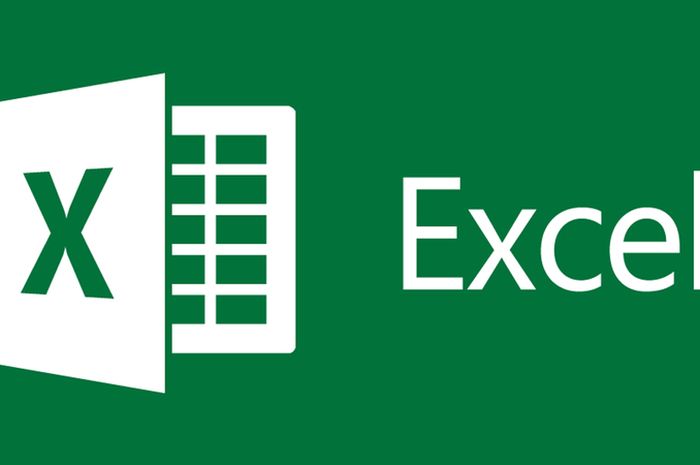
KOMENTAR